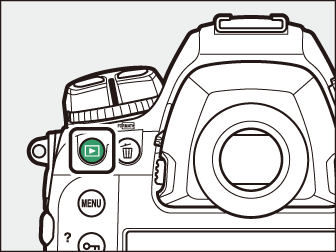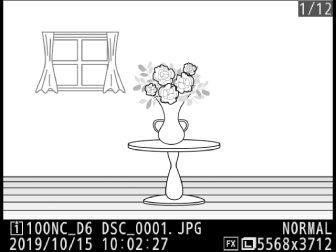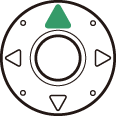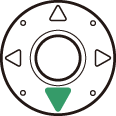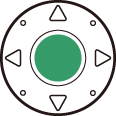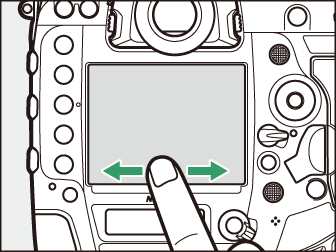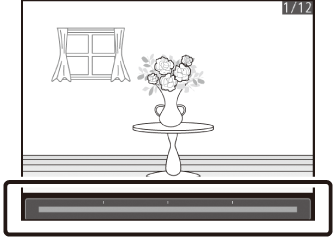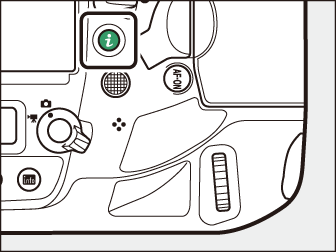画像を再生する
1コマ表示モード
Kボタンを押すと、最後に撮影した画像が画像モニターに表示されます。
|
|
|
-
マルチセレクターの4を押すと前の画像が、2を押すと次の画像が表示されます。
-
13 を押すと、表示中の画像についての詳しい情報が表示されます( 画像情報を表示する )。
サムネイル表示モード
1コマ表示モードのときにW(M)ボタンを押すと、複数の縮小画像(サムネイル画像)を表示する「サムネイル表示モード」に切り替わります。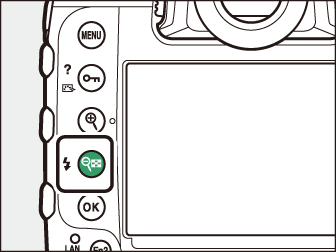

-
表示される画像の数は、W(M)ボタンを押すたびに4コマ、9コマ、72コマの順に増え、Xボタンを押すたびに減ります。
-
マルチセレクターの1342を押して画像を選びます。
画像再生時のボタン操作

| 1 |
O(Q):画像を削除する( 画像を削除する ) |
|---|---|
| 2 |
G:メニューに移る( Gボタンの使い方 ) |
| 3 |
g(h/Q):画像を保護する( プロテクトで画像を削除できないように保護をする ) |
| 4 |
X:画像を拡大する(拡大表示時の操作方法) |
|---|---|
| 5 |
W(M):サムネイル表示モードで画像を一覧表示する( サムネイル表示モード ) |
| 6 |
Jボタン |
Jボタンとの組み合わせで使用できる再生機能
Jボタンとマルチセレクターの組み合わせで次の機能を使えます。
|
項目 |
内容 |
|---|---|
|
J + |
[]画面が表示されます。スロットを選んで2を押すと、選んだスロット内のフォルダーの一覧が表示されます。フォルダーを選んでJボタンを押すと、フォルダー内の画像が表示されます。 |
|
J + |
静止画を再生している場合、画像編集メニューが表示されます。 |
|
J + |
セットアップメニュー[]でカメラに登録したIPTCプリセットの一覧が表示されます。IPTCプリセットを選んでJボタンを押すと、選んだIPTCプリセットが表示中の静止画に添付されます(すでに画像にIPTCプリセットが添付されている場合は、選んだIPTCプリセットに上書きされます)。 |
|
J + |
有線LANまたは無線LAN接続時に、選んだ画像を画像送信モードでパソコンやFTPサーバーに送信できます(画像を選んで送信する)。 |
画像モニターで再生している場合、タッチ操作で再生画面を切り換えることができます( タッチパネル )。
再生メニュー[]を[]に設定している場合、縦位置で撮影された画像を縦位置で再生します。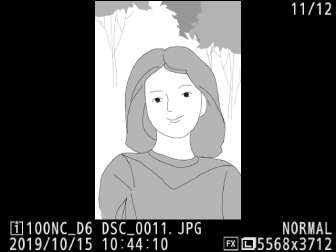
サムネイル表示モードの72コマ表示時にW(M)ボタンを押して[]画面を表示することもできます。
再生メニューの[]で[]が設定されているときは、Kボタンを押さなくても、撮影した画像を自動的に画像モニターに表示します。
-
レリーズモードが
Ch、Cl、またはQの静音連続撮影のときは、撮影終了後に、最初のコマから順次画像を表示します。 -
縦位置で撮影した状態のまま画像確認がしやすいように、再生メニューの[]を[]に設定しても、撮影直後の画像確認時は自動回転しません。
再生時にタッチパネルでできること
このカメラの画像モニターは、再生時に指で画面にタッチして次の操作ができます。
前後の画像を表示する
左右にフリックすると、前後の画像を表示します。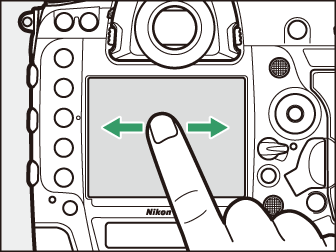
前後の画像を高速で切り換える
1コマ表示時に画面下部をタッチすると、フレームアドバンスバーが表示されます。フレームアドバンスバーに触れたまま指を左右にスライドすると、前後の画像を高速で切り換えられます。
|
|
|
拡大表示する(静止画のみ)
1コマ表示時に広げる操作をするか、画面を素早く2回タッチすると、拡大表示(
画像を拡大表示する
)します。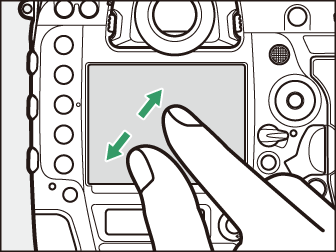
-
さらに広げる操作をすると、拡大率が上がります。
-
つまむ操作をすると、拡大率が下がります。
-
画面をスライドすると、見たい部分に移動できます。
-
画面を素早く2回タッチすると、拡大表示を解除します。
サムネイル表示する
1コマ表示時につまむ操作をすると、サムネイル表示モード(
サムネイル表示モード
)に切り替わります。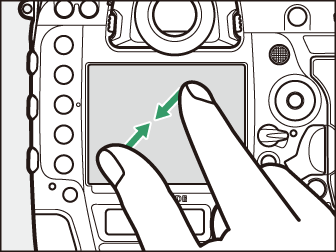
-
広げる/つまむ操作をすると、表示コマ数(4コマ/9コマ/72コマ)が切り替わります。
動画を再生する
1が表示されている画像で、操作ガイドにタッチすると再生します。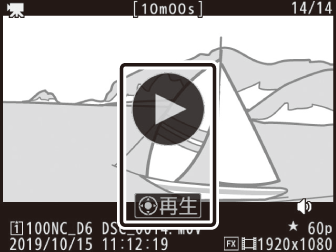
-
再生中に画面をタッチすると一時停止します。もう一度タッチすると再生を再開します。
-
再生中にZにタッチすると、再生を終了して1コマ表示モードに戻ります。
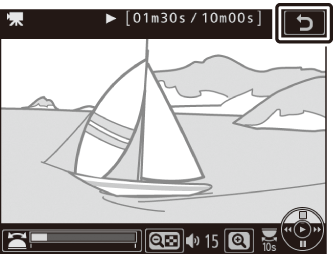
-
タッチでは操作できない操作ガイドもあります。
カスタムメニューf12[]で、1コマ表示時に画像を上または下にフリックしたときの動作を割り当てられます。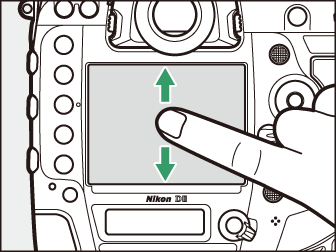
-
次の動作を割り当てられます。
-
[]:フリックすると画像にあらかじめ設定していたレーティングを設定できます。
-
[]:有線LANまたはワイヤレストランスミッターでカメラをパソコンやFTPサーバーと接続している場合、画像を送信指定できます。
-
[]:画像をプロテクトします。
-
[]:音声メモを録音または再生できます。
-
[]:画像モニターを上下にフリックしても機能しません。
-
-
[]、[]、[]を割り当てた場合、もう一度同じ方向にフリックすると設定した内容をキャンセルして元に戻します。
iボタンを使う
1コマ表示モード、サムネイル表示モードまたは拡大表示時にiボタンを押すと、iメニューが表示されます。項目を選んでJボタンまたはマルチセレクターの2を押すと、選んだ項目の設定画面が表示されます。
再生画面に戻るには、もう一度iボタンを押してください。
|
|
|
静止画選択時
|
項目 |
内容 |
|---|---|
|
[]※1 |
画像の拡大表示された部分だけを切り抜きます。RGBヒストグラム表示( RGBヒストグラム )の場合は選べません。 |
|
[] |
選んだ画像にレーティングを設定します( 画像にレーティングを設定する )。 |
|
[] |
画像の送信指定を行えます。表示される項目は、現在カメラと接続している無線機器により異なります。 |
|
[] |
|
|
[] |
|
|
[] |
設定された条件に当てはまる画像のみを再生します( フィルター再生する )。 |
|
[] |
フィルター再生する場合に、どの条件の画像を再生するかを設定できます。 |
|
[] |
選んだ静止画に音声メモを録音します(撮影後に手動で録音する)。 |
|
[] |
音声メモを再生します(音声メモを再生する)。 |
|
[] |
選んだ静止画を編集できます( N画像編集メニュー:撮影した画像に行う編集機能 )。 |
|
[] |
静止画撮影メニュー[]を[]、[]または[]に設定して同時記録または分割記録した画像を再生している場合、もう一方のスロットに記録した画像を再生できます。 |
|
[] |
スロットとフォルダーを切り換えられます。スロットを選んで2を押すと、選んだスロット内のフォルダーの一覧が表示されます。フォルダーを選んでJボタンを押すと、フォルダー内の画像が表示されます。 |
|
[]※2 |
42を押すと、ハイライト表示させる色を切り換えられます。 |
|
[] |
選んだ静止画に設定したIPTC情報を添付します( IPTC )。 |
|
[]※3 |
画像編集を行った画像を、元画像と並べて表示して、画像編集の効果を確認できます。 |
-
拡大表示している場合のみ表示されます。
-
ハイライト表示またはRGBヒストグラム表示にしたときのみ表示されます。
-
編集後の画像(pが表示されている画像)または編集元の画像を選択しているときのみ表示されます。
[]を選ぶと、画像編集後の画像と元画像を並べて表示して画像編集の効果を確認できます。

| 1 |
画像編集の内容 |
|---|---|
| 2 |
編集前の画像 |
| 3 |
編集後の画像 |
|---|
-
編集前の画像が左側、編集後の画像が右側に表示されます。
-
画像編集の内容は、2つの画像の上に表示されます。
-
マルチセレクターの42で、編集前/編集後の画像を切り換えられます。
-
画像合成の元画像の場合、13で2枚の元画像を切り換えられます。
-
1枚の元画像から複数の画像編集を行った場合、13で編集後の画像を切り換えられます。
-
Xボタンを押している間、選択中の画像を拡大表示します。
-
Jボタンを押すと、黄色の枠で選択中の画像を表示します。
-
プロテクトされている画像を編集した場合は、編集前の画像は表示されません。
-
編集元の画像を削除した場合や非表示設定にした場合、編集前の画像は表示されません。
動画選択時
|
項目 |
内容 |
|---|---|
|
[] |
選んだ動画にレーティングを設定します( 画像にレーティングを設定する )。 |
|
[] |
動画の送信指定を行えます。表示される項目は、現在カメラと接続している無線機器により異なります。 |
|
[] |
|
|
[] |
設定された条件に当てはまる画像のみを再生します( フィルター再生する )。 |
|
[] |
フィルター再生する場合に、どの条件の画像を再生するかを設定できます。 |
|
[] |
動画再生時の音量を調節できます。 |
|
[] |
選んだ動画の前半、後半、または前後両端を切り取って、選択した範囲だけを残すことができます( 動画を編集する )。 |
|
[] |
スロットとフォルダーを切り換えられます。スロットを選んで2を押すと、選んだスロット内のフォルダーの一覧が表示されます。フォルダーを選んでJボタンを押すと、フォルダー内の画像が表示されます。 |
|
[]※ |
42を押すと、ハイライト表示させる色を切り換えられます。 |
-
ハイライト表示またはRGBヒストグラム表示にしたときのみ表示されます。
動画再生一時停止時
|
項目 |
内容 |
|
|---|---|---|
|
9 |
[] |
動画の必要な部分だけを残します( 動画を編集する )。 |
|
4 |
[] |
選択した1フレームを切り出して、JPEG画像として保存します(動画の1フレームをJPEG画像として保存する)。 |
|
r |
[] |
再生中の動画にインデックスマークを追加します。インデックスマークを付けると、動画の再生時や編集時に目的の位置へ素早く移動できます(動画にインデックスマークを追加する)。 |
|
o |
[] |
動画に追加したインデックスマークを削除します(インデックスマークを削除するには)。 |